Excelではセルを単体で非表示にすることはできない。非表示にできるのは、行や列である。もっとも、セル内に入力されたデータを見た目上、見えないようにすることはできる。セルをワークシート上から隠してしまうわけではないが、結果的に似た効果を得られるので覚えておいて損はないテクニックだ。
方法は2つある。1つ目はセルの表示形式で隠すテクニック。まず、隠したいセルをアクティブにして「ホーム」タブの右側にある「書式」ボタンをクリック。ドロップダウンメニューの一番下にある「セルの書式設定」を選ぶ。
「セルの書式設定」ダイアログボックスの「表示形式」タブにはユーザー定義書式という機能があり、右側の「種類」欄でユーザーが独自の表示形式を設定できるようになっている。設定できる項目は「プラスの数値」「マイナスの数値」「数値の0」「文字列」の4項目。それぞれの書式を「;」(セミコロン)で区切って指定する。
例えば、「#,##0;-#,##0;"*";@」という書式なら、数値(#,##0で表現されている)には3桁の区切り記号を挿入して、マイナスの場合(-#,##0で表現されている)は数値と同じく、3桁区切りでかつ先頭に「-」を付ける。0は「*」で表示し、文字列はそのまま表示するということを意味している。
この4項目すべてに「何も表示しない」を設定したらどうなるだろう。そう、そのセルに入力されたデータが表示されなくなるのだ。
4項目とも何も表示しないようにするには、ユーザー定義書式に何も指定しなければいい。ただし、項目を区切る「;」だけは必要なので「;;;」という表示形式を設定することになる。
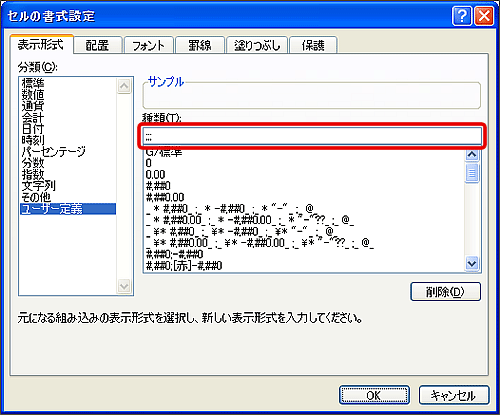 |
| 図1 表示形式でセルの内容を隠す。「Ctrl」+「1」でも「セルの書式設定」ダイアログボックスは表示できる |
2つ目の方法は簡単だ。セル内の文字色を、ワークシートの色と同じ白色にしてしまうのだ。トンチのような方法だが意外と効果がある。
さらに、文字色に白色を設定したセルでは、思わぬ効果も得られる。画面上には表示されない白文字のセルは、印刷することができる。ポイントは「ページ設定」ダイアログボックスの「シート」タブにある「白黒印刷」オプションだ。これをオンにして印刷すると、ワークシート上でどんな文字色を設定してあっても、すべて黒色で印刷されてしまう。このテクニックを利用すれば、ワークシート上では見せたくないが印刷物には表示したいメッセージなども実現できる。
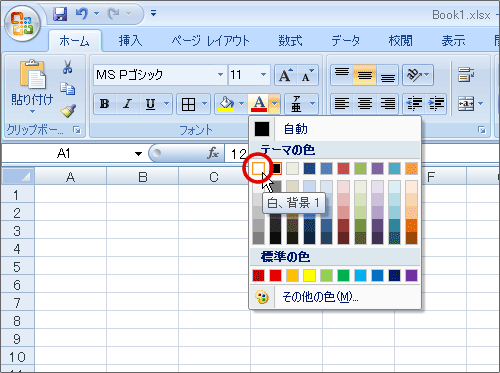 |
| 図2 文字の色をワークシートの背景色と同じにすれば、セルのデータを隠すことができる |
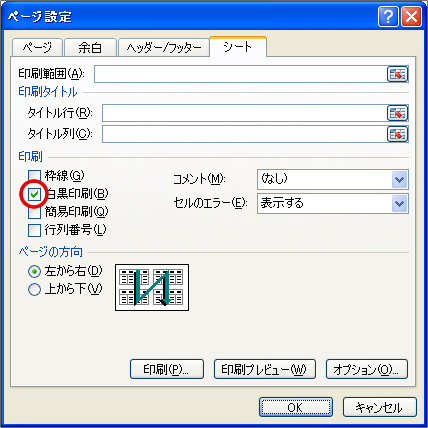 |
| 図3 「白黒印刷」をオンにすると、白色のデータも印刷される |
「ページ設定」ダイアログボックスを開くには、リボンの「ページレイアウト」タブを開き「シートのオプション」グループの右下にある「ダイアログボックスランチャー」ボタンをクリックする。
なお、当然のことながら、この2つの方法はいずれも隠しているセルをアクティブセルにすると、記入されている内容が数式バーには表示されるので注意してほしい。





















































